قم بإيقاف تشغيل القيود المفروضة على الوصول المشروط لتطبيق السياسات
- يمكنك استخدام Intune للمساعدة في ضمان الامتثال لسياسات أمان الشركة ، وتوفير التحكم الكامل في التطبيقات ، والتأكد من أن بياناتك آمنة.
- عندما يفشل تطبيق سياسة ما ، فقد يكون ذلك بسبب إعداداتك ، وتحتاج إلى تعطيل بعض هذه القيود أولاً.

Xالتثبيت عن طريق النقر فوق ملف التنزيل
سيقوم هذا البرنامج بإصلاح أخطاء الكمبيوتر الشائعة ، ويحميك من فقدان الملفات ، والبرامج الضارة ، وفشل الأجهزة ، وتحسين جهاز الكمبيوتر الخاص بك لتحقيق أقصى أداء. إصلاح مشكلات الكمبيوتر وإزالة الفيروسات الآن في 3 خطوات سهلة:
- قم بتنزيل Restoro PC Repair Tool التي تأتي مع التقنيات الحاصلة على براءة اختراع (براءة اختراع متاحة هنا).
- انقر ابدأ المسح للعثور على مشكلات Windows التي قد تتسبب في حدوث مشكلات بجهاز الكمبيوتر.
- انقر إصلاح الكل لإصلاح المشكلات التي تؤثر على أمان الكمبيوتر وأدائه.
- تم تنزيل Restoro بواسطة 0 القراء هذا الشهر.
تجمع Microsoft بعض البيانات من مستخدمي مؤسستك عند اتصالهم بـ Windows Intune أو Azure Active Directory (Azure AD) من خلال نشر التطبيق أو التسجيل.
هذه البيانات مفيدة في حماية الجهازوجرد الأصول وتقارير الامتثال. يمكنك إنشاء السياسة الخاصة بك لجمع البيانات في Intune. يتضمن هذا بيانات حول التطبيقات التي تقوم بتشغيلها والأجهزة المحمولة المسجلة في Intune والمزيد.
ومع ذلك ، فقد اشتكى المستخدمون منذ ذلك الحين من عدم تطبيق سياساتهم والحصول على رمز الخطأ 0x87d1fde8. في هذه المقالة ، نصل إلى جذر المشكلة ونوصي بالحلول التي تم التصويت عليها من قبل المستخدمين الآخرين.
ما هو رمز الخطأ 0x87d1fde8 (2016281112)؟
يحدث رمز الخطأ 0x87d1fde8 عندما تحاول تطبيق سياسة في Intune ولكن بدلاً من ذلك تحصل على هذا الخطأ. هناك الكثير من الأسباب لعدم تطبيق السياسة. فيما يلي بعض الأسباب الشائعة:
- تسجيل الجهاز - ربما لم تقم بتسجيل جهازك في Intune. هذا يعني أنه لا يمكن تطبيق السياسة.
- تكوين خاطئ - إذا لم تتم تهيئة السياسة بشكل صحيح ، فستجد صعوبة في تطبيقها.
- مشكلة الخادم - قد تكون خدمة Intune غير متاحة مؤقتًا أو غير متصلة بالإنترنت بسبب مشكلات الصيانة أو الشبكة.
- قضايا الشبكة - قد تواجه أيضًا مشاكل في اتصالك بالإنترنت، مما قد يمنعك من استخدام الخدمة.
- عدم الامتثال - إذا كان جهازك لا يتوافق مع متطلبات التوافق المحدد في سياستك ، فلن يتمكن من تلقي تحديثات البرامج وتغييرات التكوين من Intune.
- لقد قمت بتمكين الوصول المشروط - الوصول المشروط هو ميزة أمان Microsoft Azure تتيح لك التحكم في الوصول إلى تطبيقات وبيانات مؤسستك. عند التمكين ، فإنه يقيد الأجهزة غير المتوافقة.
كيف يمكنني إصلاح الخطأ 0x87d1fde8؟
تحقق من التالي أولاً قبل إجراء أي استكشاف متقدم لاستكشاف الأخطاء وإصلاحها:
- تأكد من تسجيل المستخدم أو الجهاز في Intune.
- تحقق من أن جهاز iOS أو Android الخاص بك متصل بشبكة Wi-Fi أو Ethernet.
- تأكد من أن الجهاز الذي تحاول إدارته متوافق مع سياساتك.
- راجع سياساتك وتحقق من وجود أي أخطاء.
- تأكد من إصدار Windows حديثe ومتوافق مع أحدث إصدار من Intune.
1. تعطيل الوصول المشروط
- قم بتسجيل الدخول إلى حساب Azure.
- انقر فوق القائمة في الزاوية اليسرى العليا وحدد دليل Azure النشط.

- يختار حماية وتأمين في الجزء الأيمن ، ثم انقر فوق الوصول المشروط.

- تحت نهج الوصول الخيار ، قم بتبديله عن.

الوصول المشروط هو ميزة أمان يمكنك استخدامها مع Intune للمساعدة في الحفاظ على بيانات الشركة محمية. إذا كنت قلقًا بشأن تعطيل هذه الميزة ، فيمكنك إنشاء سياسة مخصصة للأجهزة غير المدعومة.
2. أعد مزامنة السياسة
- ضرب شبابيك مفتاح وانقر فوق إعدادات.

- انقر فوق حسابات في الجزء الأيمن ، ثم الوصول إلى العمل أو المدرسة في الجزء الأيمن.

- حدد موقع حسابك المتصل بحساب AD الخاص بك وانقر فوق معلومات.

- يختار مزامنة تحت حالة مزامنة الجهاز.

ستؤدي إعادة المزامنة إلى إعادة تعيين إعدادات النهج والسماح لجميع سياسات Intune بتطبيق أي تحديثات مفقودة أو معلقة.
- رمز الخطأ 22: كيفية إصلاح برنامج تشغيل جهاز الرسومات الخاص بك
- 6 طرق سريعة لنقل الملفات من Windows إلى Mac
- كيفية زيادة حجم ذاكرة التخزين المؤقت لعميل SCCM [أسهل الخطوات]
- إصلاح: خطأ في نشر التطبيق 0x87d00213
كيف أعرف ما إذا كان جهازي مسجلاً في Intune؟
نصيحة الخبراء:
برعاية
يصعب معالجة بعض مشكلات الكمبيوتر ، خاصةً عندما يتعلق الأمر بالمستودعات التالفة أو ملفات Windows المفقودة. إذا كنت تواجه مشكلات في إصلاح خطأ ما ، فقد يكون نظامك معطلاً جزئيًا.
نوصي بتثبيت Restoro ، وهي أداة ستقوم بفحص جهازك وتحديد الخطأ.
انقر هنا للتنزيل وبدء الإصلاح.
هناك العديد من الطرق للتحقق مما إذا كان جهازك مسجلاً في Intune أم لا. بالطبع ، يجب أن تكون العلامة الأكثر وضوحًا هي أن جهازك متوافق مع Intune. خلاف ذلك ، ليست هناك حاجة للتحقق مما إذا كان لا يفي بمتطلبات النظام.
إحدى الطرق السهلة هي مراجعة المسؤول. يمتلك المشرفون جميع سجلات الأجهزة المتصلة ، لذا إذا لم تكن متأكدًا ، فاتصل بهم.
هناك طريقة أخرى من خلال إعدادات Windows. للقيام بذلك ، اتبع الخطوات أدناه:
- ضرب شبابيك مفتاح وانقر فوق إعدادات.

- انقر فوق حسابات في الجزء الأيمن ، ثم الوصول إلى العمل أو المدرسة في الجزء الأيمن.

- حدد موقع حسابك المتصل بحساب AD الخاص بك.
- تحقق مما إذا كان ملف معلومات الخيار متاح. هذا هو التأكيد الذي يؤكد لك أنك قمت بتسجيل جهازك في Intune.

بدلاً من ذلك ، يمكنك تسجيل الدخول إلى مدخل AD وعرض أجهزتك باستخدام صفحة حالة جهاز Intune.
إذا لم يفلح ذلك ، فتحقق من و قم بتعطيل VPN الخاص بك إذا كانت نشطة. في مكان آخر ، قد تصادف الخطأ 0x87d101f4، خطأ امتثال Intune. اكتشف كيفية تجاوزها بسهولة في مقال الخبراء لدينا.
نشارك أيضًا عملية خطوة بخطوة حول كيفية القيام بذلك قم بمزامنة أجهزتك مع Intune، لذا تأكد من مراجعة مقالتنا حول نفس الشيء.
أرسل لنا تعليقًا أدناه إذا فاتنا حل ساعدك في موقف مماثل.
هل ما زلت تواجه مشكلات؟ قم بإصلاحها باستخدام هذه الأداة:
برعاية
إذا لم تحل النصائح المذكورة أعلاه مشكلتك ، فقد يواجه جهاز الكمبيوتر الخاص بك مشكلات Windows أعمق. نوصي تنزيل أداة إصلاح الكمبيوتر (مصنفة بدرجة كبيرة على TrustPilot.com) للتعامل معها بسهولة. بعد التثبيت ، ما عليك سوى النقر فوق ملف ابدأ المسح زر ثم اضغط على إصلاح الكل.

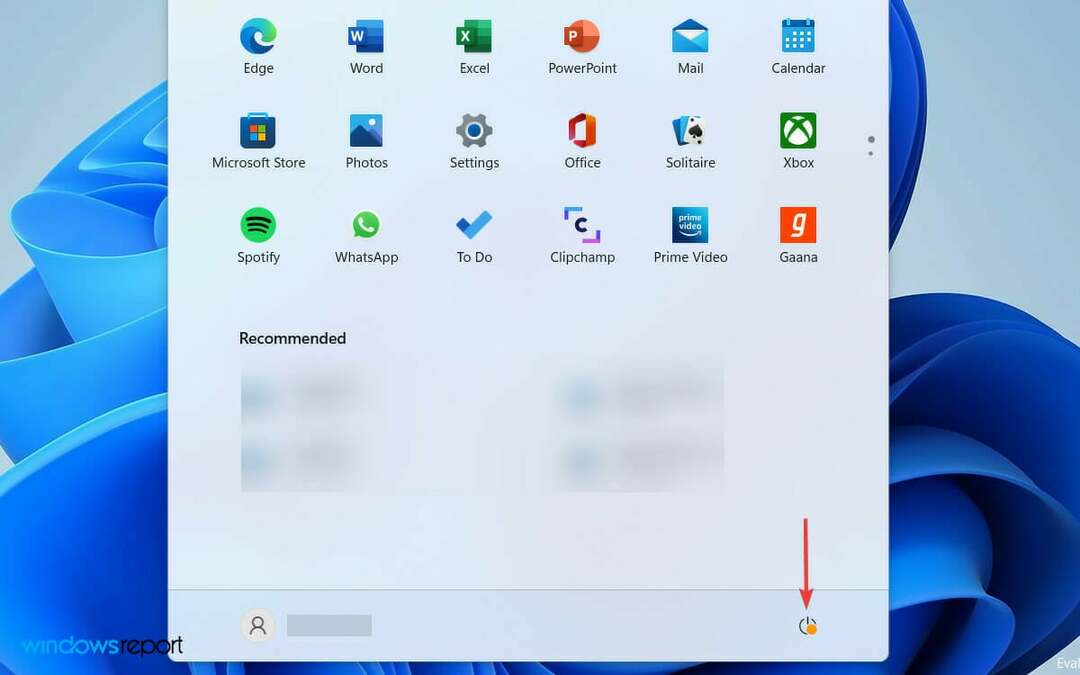
![La Configuración de Windows No Se Abre: 5 Soluciones [Windows 10]](/f/5612dee155afb7a731990a626e1ac9b1.png?width=300&height=460)